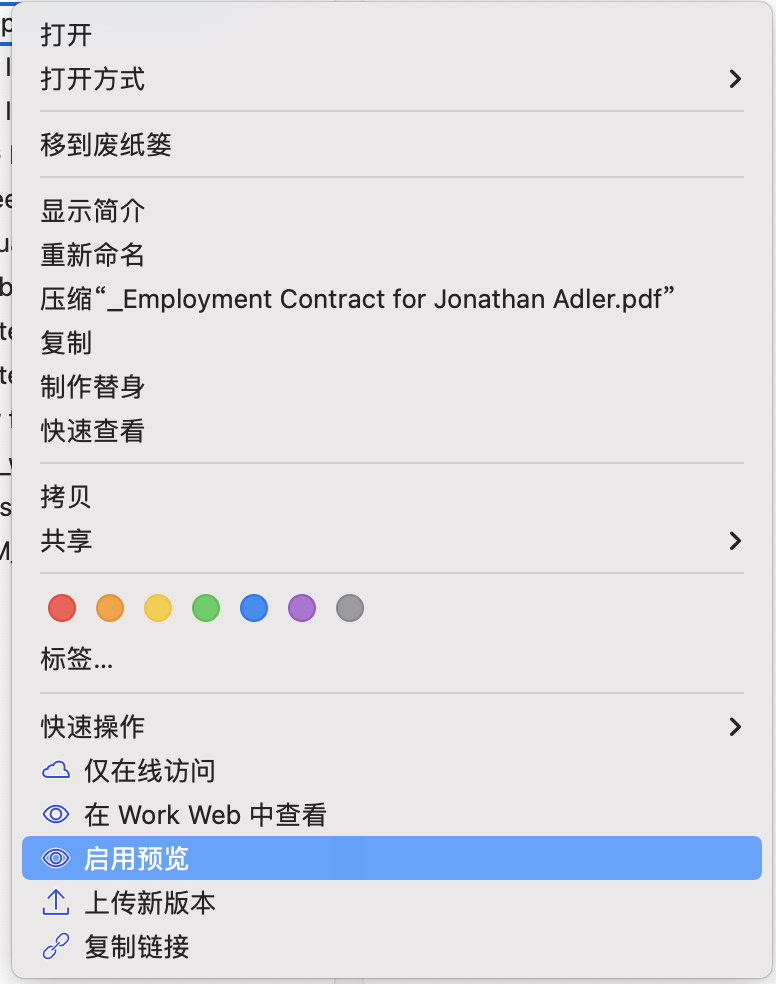使用“启用预览”的预览文件
在iManage Drive中右击菜单选项即可选择 “启用预览” 。使用这一选项,便可在Microsoft Windows Explorer浏览器的预览窗格中预览您的文件或iManage Drive中可用文件。您可以通过以下方式预览文件:
打开“查找器”,并选择“视图”标签,然后选择“按列视图”。
选中您想要预览的文件。
右击后选择“启用预览”。
在预览窗格中,选择各个文件进行预览。
图:对文件进行“启用预览”
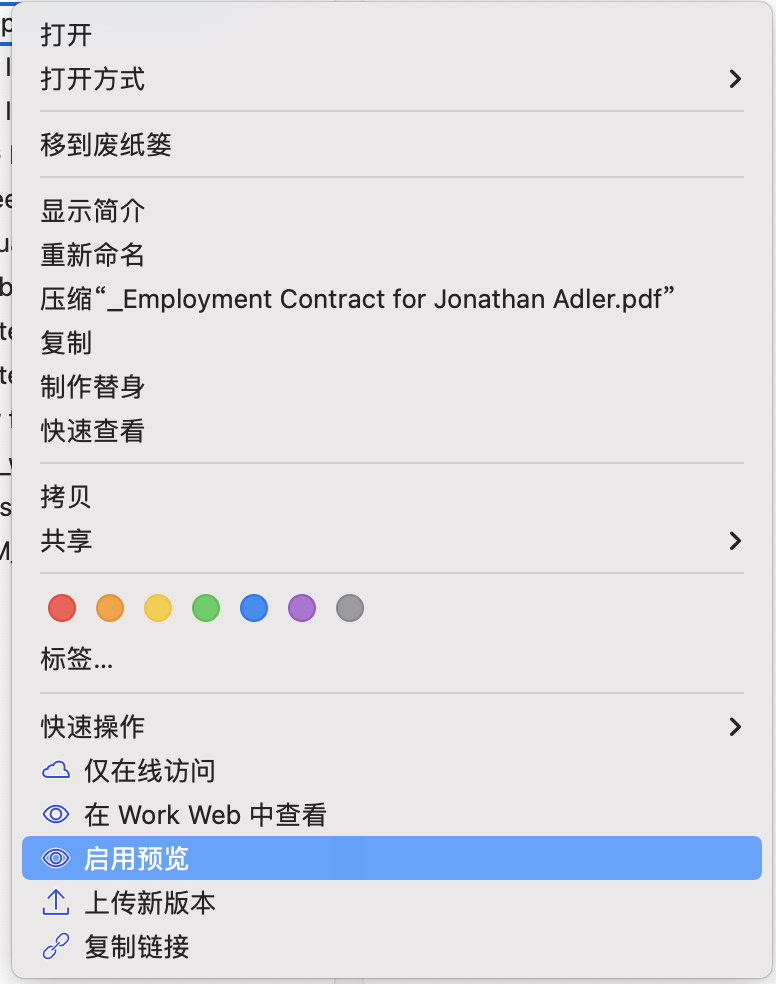
在iManage Drive中右击菜单选项即可选择 “启用预览” 。使用这一选项,便可在Microsoft Windows Explorer浏览器的预览窗格中预览您的文件或iManage Drive中可用文件。您可以通过以下方式预览文件:
打开“查找器”,并选择“视图”标签,然后选择“按列视图”。
选中您想要预览的文件。
右击后选择“启用预览”。
在预览窗格中,选择各个文件进行预览。
图:对文件进行“启用预览”